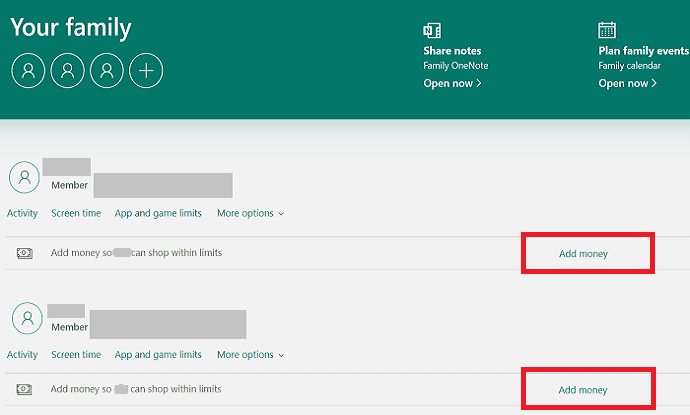O Microsoft Family pode ajudá-lo a simplificar a vida digital de sua família e acompanhar as atividades online de seus filhos. Você pode escolher quais sites eles podem visitar, quanto tempo eles passam online e o que eles podem comprar. Falando nisso, você também pode ensinar seus filhos a comprar com responsabilidade, definindo um determinado orçamento para compras online. Veja como você pode adicionar dinheiro à conta do seu filho no Microsoft Family.
Etapas para adicionar dinheiro a uma conta infantil no Microsoft Family
Siga estas etapas para transferir dinheiro para uma conta infantil no Microsoft Family:
- Abra uma nova guia do navegador e acesse family.microsoft.com .
- Faça login na sua conta Família .
- Selecione a conta infantil à qual você deseja adicionar dinheiro.
- Clique em Adicionar dinheiro .
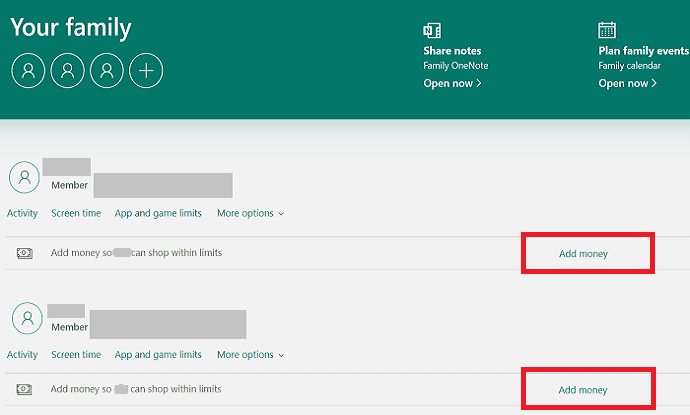
- Selecione a quantidade de dinheiro que você deseja adicionar.
- Selecione a forma de pagamento que deseja usar.
- Confirme sua escolha.
Gerenciar diretamente a conta do seu filho é a melhor solução para evitar que eles façam uma farra de gastos. Você também pode usar o Microsoft Family para recompensar seu filho por tirar boas notas, concluir suas tarefas semanais e outros enfeites.
Você sempre pode verificar o histórico de gastos do seu filho para acompanhar suas compras recentes. A propósito, há também um prático botão “ Pedir para comprar ” que seu filho pode usar para que você saiba que quer fazer uma compra, mas não tem dinheiro suficiente. Você pode aceitar a solicitação e adicionar dinheiro à conta ou selecionar o botão Negar para rejeitar a solicitação e manter os gastos dentro dos limites.
A família Microsoft não oferece suporte a depósitos personalizados
Você só pode adicionar uma quantia fixa de dinheiro a uma conta de criança: $ 10, $ 15, $ 25, $ 50, $ 75 ou $ 100. Infelizmente, o Microsoft Family não oferece suporte a depósitos personalizados.
Muitos usuários discordam dessa abordagem, dizendo que a Microsoft não deve manter nenhum saldo. Alguns chegaram a chamar o sistema de “ uma maneira muito astuta de tentar obter mais dinheiro dos clientes ”.
Conclusão
Para adicionar dinheiro à conta do seu filho no Microsoft Family, selecione a conta à qual deseja adicionar dinheiro e clique em “Adicionar dinheiro”. Em seguida, selecione a quantia de dinheiro que deseja adicionar e confirme sua escolha.
Quanto dinheiro você gasta no Microsoft Family todos os meses? Deixe-nos saber nos comentários abaixo.